トラック
Oracle Inventory ManagementとOracle Order Managementを一緒に使用して、履行中の二重メジャーを追跡します。
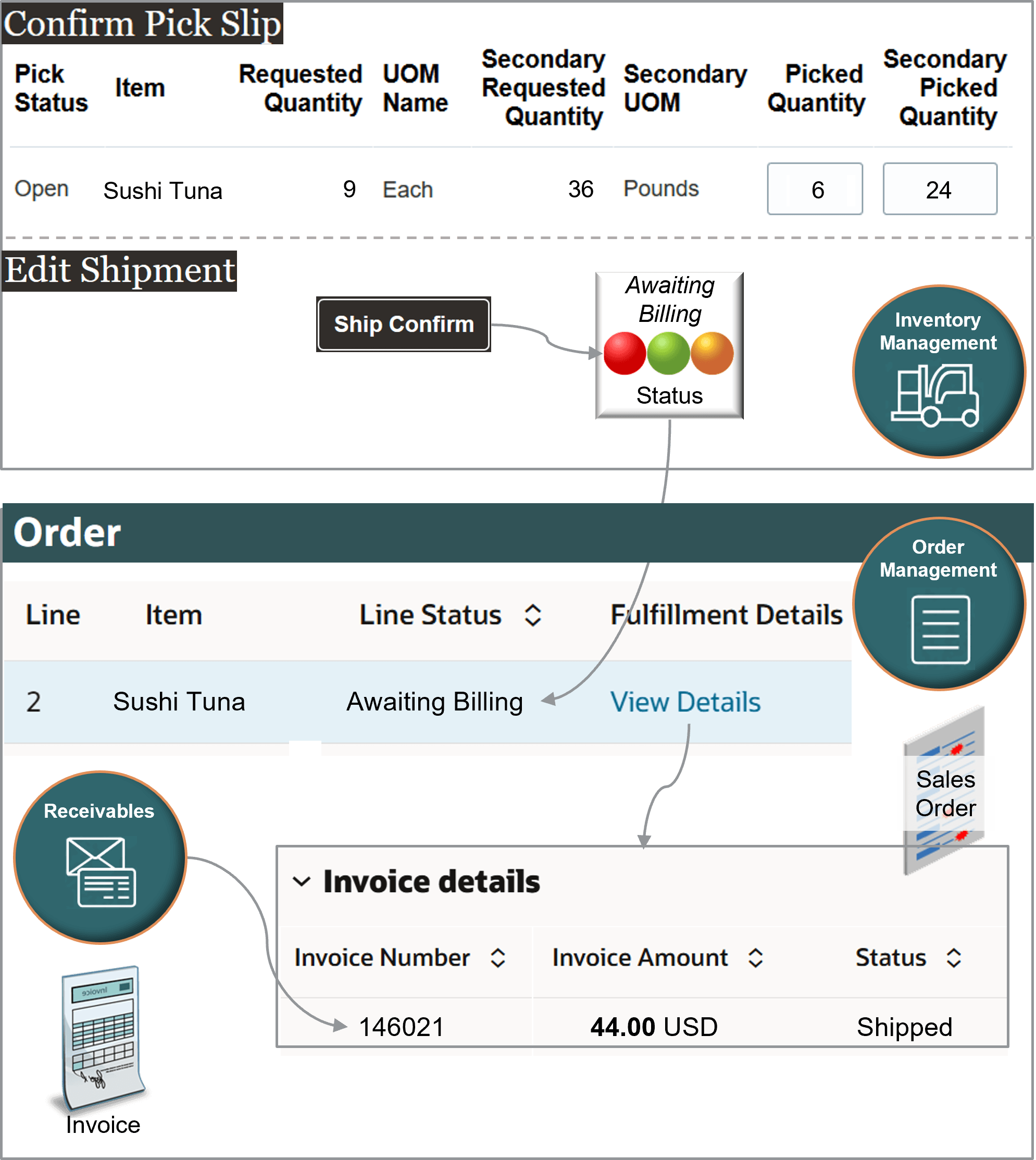
起こっていることは次のとおりです。
-
受注の「発行」をクリックすると、Order Managementによって要求が作成され、Oracle Shippingに送信されます。
-
Oracle Shippingでは、出荷リクエストが作成され、品目に設定した標準換算に従って、リクエスト数量およびセカンダリ・リクエスト数量が移入されます。
-
在庫管理作業領域を使用して、ピック・ウェーブを手動で作成し、ピック・スリップを確認し、出荷を確認することもできます。
-
この機能では、セカンダリ・リクエスト数量やセカンダリ単位など、様々な属性の値が保守されます。 これらは、アプリケーション全体のフロー全体で保守および表示されます。
-
在庫管理を使用すると、オーダー管理で出荷が確認されたことを確認でき、オーダー管理作業領域を使用して、オーダー明細のステータスが請求待ちに更新されたことを確認できます。
-
Order Management作業領域を使用して、受注明細のステータス(出荷済など)を調べ、Oracle Receivablesが受注明細の請求書に対して持っているものと同じ請求書詳細を取得することもできます。
ノート
-
要求数量はプライマリ各メジャーにあります。 3つのケースをオーダーし、各ケースに3つのマグロをオーダーしたため、9つが含まれています。
-
ケースが棚とスプロイルに長すぎる場合、要求された3ケースではなく2ケースのみを選択します。 ピッキング済数量はプライマリ「個」にあるため、「ピッキング済数量」を6に設定します。これは、各ケースにマグロが3個あるためです。 各マグロの重量はそれぞれ4ポンドであるため、Inventory Managementではセカンダリ・ピッキング済数量が自動的に24に設定されます。これは、各ケースの重量は12ポンドで、2ケースを選択するためです。
すでに設定しているとします。 次に、今できることの概要を示します。
- ピック・ウェーブを作成します。
- ピック・スリップの確認
- 受注を確認します。
- 注文書を請求します。
- オーダー明細の請求書詳細を確認します。
- 売掛/未収金を確認します。
- オーダー合計を修正します。
ピック・ウェーブの作成
この例では、ピック数量をリクエスト数量と異なる値に設定します。 開始するには、ピック・ウェーブを作成します。
-
ホーム・ページ>サプライ・チェーン実行> Inventory Management (クラシック) >タスク>タスクの表示>出荷>ピック・ウェーブの作成に移動します。
-
「ピック・ウェーブの作成」ページで、値を設定します。
属性
値
リリース・ルール
標準
出荷元組織
M1
オーダー
525940
顧客
Fancy Fish
-
「詳細表示」→「オプション」をクリックし、値を設定します:
属性
値
ピックの自動確認
未選択
通常はこれを有効のままにできますが、確認フローを確認できるようにここで無効にしてください。
-
「すぐにリリース」をクリックします。
-
確認ダイアログで、テキスト
Number of shipment lines released to warehouse: 1を確認します。在庫管理でピック・ウェーブ1307257が作成されるとします。
ピック・スリップの確認
-
「在庫管理」ページで、「タスク」>「ピック・スリップの確認」をクリックします。
-
「ピック・スリップの確認」ページで、次の値を検索します。
属性
値
ピック・ウェーブ
1307257
-
検索結果の「ピック・スリップ」列にあるリンクをクリックします。
-
「Picks(ピック)」領域で、次の値を確認します。
属性
値
要求数量
最大ピック数量
9
これは、プライマリ・メジャー「個々」の数量です。 マグロを3ケース・オーダーし、各ケースの数量は3であるため、合計は9です。
セカンダリ単位
ポンド
セカンダリ・リクエスト数量
36
この値は、作成した換算ルールによって計算されます。これは、品目のプライマリ各メジャーと品目のセカンダリ・ポンド・メジャーとの間の換算です。
セカンダリ・ピック数量
空
-
次の値を設定します。
属性
値
ピック数量
9
プライマリ各メジャーの数量です。
-
「Picked Quantity(ピック数量)」で設定した値に従って、「Secondary Picked Quantity(セカンダリ・ピック数量)」が自動的に更新されます。
属性
値
セカンダリ・ピック数量
36
セカンダリ・ポンド・メジャーの数量です。
-
この手順の前半の偏差係数を+/- 10%に設定します。36の10%は3.6であるため、セカンダリ・ピック数量を次のように設定できます:
-
32.4の低値(36 - 3.6)。
-
39.6の上限(36と3.6)。
選択した2つのケースの重量を測定し、蒸発によって重量を失ったことがわかります。 実際に体重は36ポンドではなく、34ポンドです。 したがって、手動で値を36から34に減らします。これは、偏差で許容される下限範囲を上回ります。
属性
値
セカンダリ・ピック数量
34
Product Information Managementで品目に設定する偏差係数属性によって、設定できる値が制御されます。
選択したケースの重量が32.4未満または39.6より大きいことがわかった場合は、使用できません。 他のケースを選択する必要があります。
-
-
値を設定し、「確認」→「確認して出荷確認に進む」をクリックします。
属性
値
確認準備完了
Selected.
-
出荷を確認します。 「出荷の編集」ページで値を確認し、「出荷確認」をクリックします。
属性
値
明細ステータス
段階的
要求数量
ステージング数量
9
プライマリ・メジャー「個々」の数量です。
セカンダリ・ピック数量
34
セカンダリ・リクエスト数量
36
Inventory Managementは、出荷を確認した更新をOrder Managementに送信し、Order Managementはオーダーのステータスを「請求待ち」に更新します。
出荷明細の要約を次に示します。
|
品目 |
オーダー明細 |
明細ステータス |
数量単位 |
要求数量 |
ステージング数量 |
セカンダリ・ピック数量 |
セカンダリ数量単位 |
|---|---|---|---|---|---|---|---|
|
Sushi Tuna |
1 |
段階的 |
個 |
9 |
9 |
34 |
ポンド |
注文書の確認
-
オーダー管理作業領域に移動し、販売オーダー525940をオープンします。
-
オーダーの合計が、オーダーを発行したときと異なることに注意してください。 これは、実際にピッキングした数量を減らしたために発生します。
オーダー明細は次のとおりです。
品目
数量
ステータス
単位
価格
金額
Sushi Tuna
3
請求待機中
3ケース
2
68
オーダー管理では、出荷から受け取った数量を使用して金額が再計算されるため、出荷した実際の数量が反映されます。
-
受注明細の値を確認します。
属性
値
出荷数量
履行済数量
3
あなたは、プライマリでマグロのすべての3ケースを出荷し、満たしました、各.
セカンダリ出荷済数量
セカンダリ履行済数量
34
2次ポンドで合計34を出荷して履行しました。
オーダー管理:
-
作成した標準換算と明細の「数量」属性を使用して、セカンダリ数量を設定します。
-
Order Managementでは、履行完了ステップの終了後に「セカンダリ履行済数量」属性が移入されます。 「オーケストレーション・プロセス・ステップの設定に関するガイドライン」を参照してください。
請求書注文書
-
Oracle Maintenance Managementの管理に必要な権限があることを確認してください。
-
ホーム・ページ>サプライ・チェーン実行> Maintenance Management >タスク>アセットの管理に移動します。
-
「フィルタの表示」をクリックし、次の値を検索します。
属性
値
項目
Sushi Tuna
販売オーダー番号
525940
-
検索結果で、数値属性の「リンク」 (100100375360194など)をクリックします。
100100375360194は、Inventory Managementによって品目に対して作成された資産を識別します。
-
「資産」ページで、この機能がOrder ManagementからMaintenance Managementにどのように値をもたらしたかを確認します。
属性
値
資産番号
100100375360194
説明
世界で最もおいしいマグロ。
項目
Sushi Tuna
数量
3 3ケース
セカンダリ数量
34 ポンド
顧客
Computer Service and Rentals
-
「最終販売オーダー詳細」をクリックします。 上から4番目のアイコンです。
-
「Last Sales Order Details(最終受注詳細)」ページに価格設定の内訳が表示されることを確認します。
属性
値
手数料定義
販売価格
価格設定済数量単位
ポンド
製品単価
2
プライマリ
チェック・マークが含まれます。
価格要素
価格
オーダー明細がまだ請求待ちステータスであることに注意してください。 これは、Order Managementが明細をOracle Receivablesに送信し、受注明細が請求可能であることを意味します。
これをClosed(クローズ済)ステータスにする方法を確認します。
-
「ホーム・ページ」→「ツール」→「スケジュール済プロセス」に移動し、「インポート」AutoInvoiceスケジュール済プロセスを実行して販売オーダーを請求します。
属性
値
ビジネス・ユニット
Vision Operations
トランザクション・ソース
分散オーダー・オーケストレーション
販売オーダー番号: 自
525940
販売オーダー番号: 至
525940
「会社間売掛/未収金請求書インポート詳細の更新」を参照してください。
-
オーダー管理作業領域に移動し、販売オーダー525940をオープンします。
-
参照:
属性
値
項目
Sushi Tuna
ステータス
クローズ
これは、Oracle Receivablesが明細を正常に請求したことを意味します。
オーダー明細の請求書詳細の確認
-
参照:
属性
値
ステータス
出荷済
-
明細の請求属性を確認します。 フローが受注を正常に請求したことを示します。
属性
値
請求書番号
146021
請求書金額
68.00 USD
Order Managementは、請求書を作成するためのリクエストを作成し、Oracle Receivablesに送信します。 Receivablesでは、次の価格設定単位が使用されます。
|
オーダー明細でこの属性を使用して品目を価格設定する場合 |
売掛管理は請求書の作成時にオーダー明細からこれらの属性を使用します |
|---|---|
|
UOM |
履行済数量 UOM |
|
セカンダリ単位 |
セカンダリ履行済数量 セカンダリ単位 |
売掛管理の確認
-
ホーム・ページ>「売掛管理」>「請求」>「タスク」>「トランザクションの管理」に移動します。
-
値を検索します。
属性
値
トランザクション番号
146021
これは、Order Managementのオーダー明細でメモした請求書番号です。
-
検索結果で「146021」をクリックし、「請求書詳細」領域で請求書明細の値を確認します。
属性
値
項目
Sushi Tuna
UOM
ポンド
アイテムのセカンダリ・メジャーです。
Order Managementは、品目の価格設定に使用したメジャーのみをOracle Receivablesに送信します。 この例では、Order Managementは品目をセカンダリで価格設定するため、プライマリ数量またはプライマリ・メジャーはOracle Receivablesに送信されません。
数量
34
これは、Oracle Shippingが実際に出荷した数量であり、セカンダリ・メジャーです。
単価
2
金額
68
オーダー合計の修正
-
オーダーの合計を確認します。
-
「Order Management(オーダー管理)」作業領域に移動し、オーダー525940をオープンします。
-
オーダー・ページで、ページ上部の次の値を確認します。
属性
値
合計
86.40
オーダー合計は86.40ですが、請求書の金額は68です。 なぜですか。
-
オーダー合計の横にある警告アイコンをクリックし、警告を確認します。
The total amount for sales order 525940 isn't correct. The order fulfillment process updated the amount on one or more order lines in sales order 525940, but the order total doesn't include these updates. To update the total, someone with a job role to manage scheduled processes must go to the Scheduled Processes work area, then run the Update Sales Order Totals scheduled process. Specify order number 525940 when you run the scheduled process. You can also set it up to run automatically on a schedule.これは、Oracle Receivablesが出荷した実際の数量に従ってオーダー明細の金額を再計算したが、Shippingがこの変更をOrder Managementに送信していないために発生します。 出荷中に数量を変更したことを思い出してください。
-
86.40の合計をクリックし、価格内訳を確認します。
属性
値
定価合計
72.00
税額合計
14.40
即時支払
86.40
86.40 実際に出荷した数量ではなく、販売オーダーの送信時に存在した数量が反映されます。
-
-
オーダー合計を請求書と同期させるには、「スケジュール済プロセス」作業領域に移動し、「販売オーダー合計の更新」スケジュール済プロセスを実行します。 この例では、実行時に次の値を設定します。
属性
値
オーダー番号:自
525940
オーダー番号:至
525940
このプロセスは、販売オーダーの請求後にのみ実行することをお薦めします。 これにより、オーダー合計が請求書合計と一致します。
-
Order Management作業領域に移動し、販売オーダーを開き、81.60合計をクリックしてから、販売オーダーの合計が請求書合計と一致することを確認します。
属性
値
定価合計
68.00
税額合計
13.60
即時支払
81.60